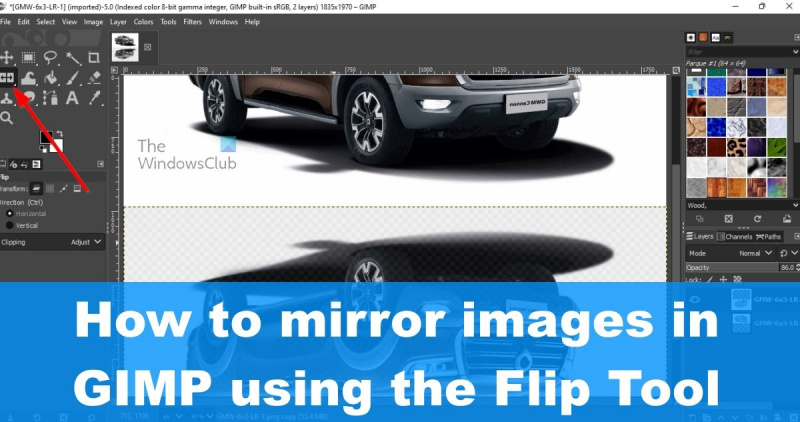Chcete převrátit obrázek v GIMPu? V tomto článku vám ukážeme, jak k tomu použít nástroj Flip. Nástroj Převrátit se nachází v nabídce Nástroje ve skupině Transformace. Chcete-li obrázek převrátit, jednoduše vyberte nástroj a poté klikněte na obrázek. Případně můžete obrázek převrátit pomocí klávesové zkratky CTRL+F. Po kliknutí na obrázek se zobrazí dialogové okno. V tomto dialogovém okně si můžete vybrat překlopení obrázku vodorovně, svisle nebo obojí. Jakmile provedete výběr, jednoduše klikněte na tlačítko Převrátit a obrázek se otočí. A to je všechno! Překlápění obrázků v GIMPu je rychlý a snadný způsob, jak změnit orientaci obrázku.
Jedním z nejpopulárnějších nástrojů pro úpravu obrázků je GIMP, a to z dobrého důvodu. Ano, ve srovnání s Photoshopem to není tak snadné, ale nemůžeme si na to stěžovat, protože je to zdarma a závisí na komunitě vývojářů s otevřeným zdrojovým kódem, pokud jde o aktualizace a nové funkce. Nyní jedna z věcí, se kterou můžete dělat GIMP Tento zrcadlení pomocí nástroje Flip Tool . Zabere to jen pár kliknutí, takže se ujistěte, že máte správný obrázek, a pak můžeme pokračovat ve vysvětlování toho, co musíte udělat.

Jak zrcadlit obrázky pomocí GIMPu
Chcete-li se dozvědět, jak zrcadlit obrázky pomocí bezplatného nástroje pro úpravu obrázků známého jako GIMP, postupujte takto:
- Stáhněte a otevřete GIMP
- Vyberte Otevřít v GIMPu.
- Klikněte na velikost plátna
- Změnit velikost plátna
- Vyberte duplicitní vrstvu
- Přetáhněte obrázek na požadované místo
- Snížit neprůhlednost
- Použijte nástroj odraz
- Exportovat jako JPG
1] Stáhněte a otevřete GIMP
Pro ty, kteří si ještě nestáhli GIMP do svých počítačů, doporučujeme navštívit oficiální web na adrese GIMP.org/Zagruzki . Mějte na paměti, že GIMP může zabírat hodně místa na vašem počítači, takže pokud ho plánujete používat pravidelně, ujistěte se, že máte velký pevný disk.
- Poté na ploše najděte GIMP.
- Dvojitým kliknutím na něj otevřete aplikaci.
- Pokud chcete, můžete také otevřít Editor obrázků GIMP prostřednictvím nabídky Start.
2] Vyberte 'Otevřít v GIMPu'.
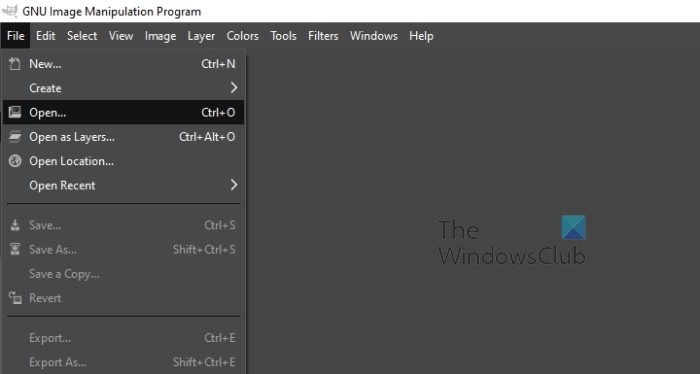
Jakmile spustíte oblíbený editor obrázků, je čas přidat fotografii, kterou chcete zrcadlit.
- lis Soubor .
- Odtud pokračujte a vyberte OTEVŘENO .
- Navíc máte možnost kliknout na CTRL + О .
V okně Otevřít obrázek vyberte svou fotografii a přidejte ji na pracovní plochu.
3] Klikněte na velikost plátna
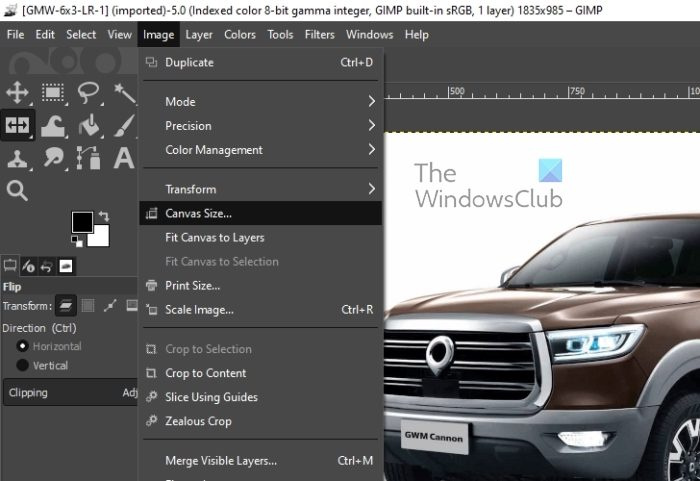
Musíte zvětšit výšku a šířku obrazového plátna. Chcete-li to provést, musíte otevřít okno Velikost plátna.
- Chcete-li to provést, klikněte na obraz .
- Poté vyberte Velikost plátna z kontextové nabídky.
Nyní by se mělo objevit nové okno se všemi nástroji, které potřebujete ke zvětšení velikosti plátna.
4] Změňte velikost plátna
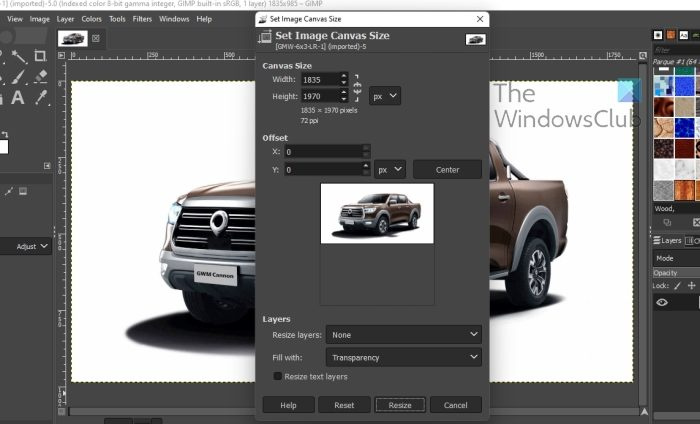
Dalším krokem je změna velikosti plátna na něco vhodnějšího. Například šířka a výška se musí zvětšit, aby se do něj vešel duplicitní obrázek.
- Chcete-li to provést, doporučujeme zdvojnásobit šířku nebo výšku v závislosti na tvaru fotografie.
- Poté se podívejte do oblasti náhledu, abyste se ujistili, že vše odpovídá vašemu standardu.
- Nakonec tento úkol dokončete kliknutím na tlačítko „Změnit velikost“.
5] Vyberte duplicitní vrstvu
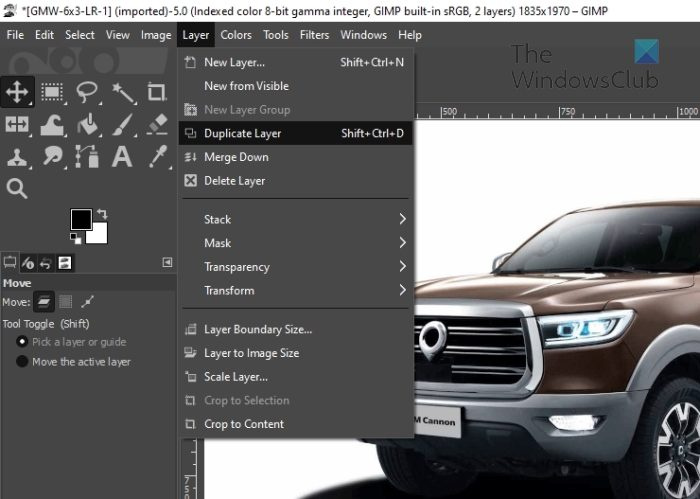
Musíme vytvořit duplicitní vrstvu pro zkopírování aktuálního obrázku tak, aby se perfektně vešel do stejného pracovního prostoru.
- Klikněte na Vrstva tab
- Zobrazí se rozbalovací nabídka.
- Poté v tomto menu klikněte Duplikovat vrstvu .
- Případně můžete kliknout pravým tlačítkem na obrázek a vybrat Vrstva > Duplikovat vrstvu.
6] Přetáhněte obrázek do požadované polohy.
Po vytvoření duplicitní vrstvy je čas zviditelnit dva stejné obrázky ve stejném prostoru.
- Nejprve musíte kliknout na tlačítko Nástroj pro přesun .
- Poté pomocí myši přetáhněte obrázek.
- Nyní byste měli vidět druhou fotografii.
- Uvolněte jej ve vámi preferované poloze.
- Za nás jdeme raději pod originál.
7] Snižte krytí
Jakmile jsou původní a duplicitní obrázky na svém místě, doporučujeme snížit neprůhlednost níže uvedené fotografie.
rychlost nahrávání onedrive
- Stačí vybrat nově vytvořenou duplicitní vrstvu.
- Odtud snižte neprůhlednost ze 100 procent na číslo, které vyhovuje vašim potřebám.
8] Použijte nástroj Reflect
Nyní musíte použít nástroj Flip Tool, abyste lépe vytvořili zrcadlený vzhled. Obrázek níže převrátíme tak, aby byl obrácený, místo aby byl obrácený.
- Podívejte se na levý panel.
- Uvidíte několik dostupných nástrojů.
- Stačí kliknout na ikonu nástroje Flip Tool.
- Pokud ikonu nevidíte, najeďte myší na Sjednocenou transformaci.
- Poté stiskněte SHIFT + F pro změnu na Flip.
- Dalším krokem je kliknutí na obrázek a jeho převrácení.
9] Exportovat jako JPG
Abychom vše dokončili, musíme nyní vyexportovat hotový produkt jako JPG fotografii. Podívejme se, jak tento úkol dokončit.
- Klikněte na Soubor.
- Z rozbalovací nabídky vyberte možnost Exportovat jako.
- Případně klikněte SHIFT+CTRL+E .
- Změňte příponu názvu obrázku na .jpg.
- Kliknutím na tlačítko Export obrázek uložíte.
Právě se vám podařilo zrcadlit obrázek pomocí GIMPu. A jak si dokážete představit, není to vůbec těžké.
ČÍST : Jak rozmazat obrázky a pozadí pomocí GIMPu
Existuje v GIMPu nástroj pro zrcadlení?
GIMP nemá nástroj Mirror, ale má nástroj Reflect, který lze použít v procesu zrcadlení obrazu.
ČÍST: Jak vytvářet zaoblené kruhové obrázky pomocí GIMPu
Co je to flip v GIMPu?
Nástroj Flip je tedy navržen tak, aby uživatelům umožňoval převracet výběry a vrstvy vodorovně nebo svisle jednoduchým kliknutím myši. Nyní, kdykoli se výběr převrátí, vytvoří se nová plovoucí vrstva výběru. Pokud chcete, použijte tento odrazový nástroj.